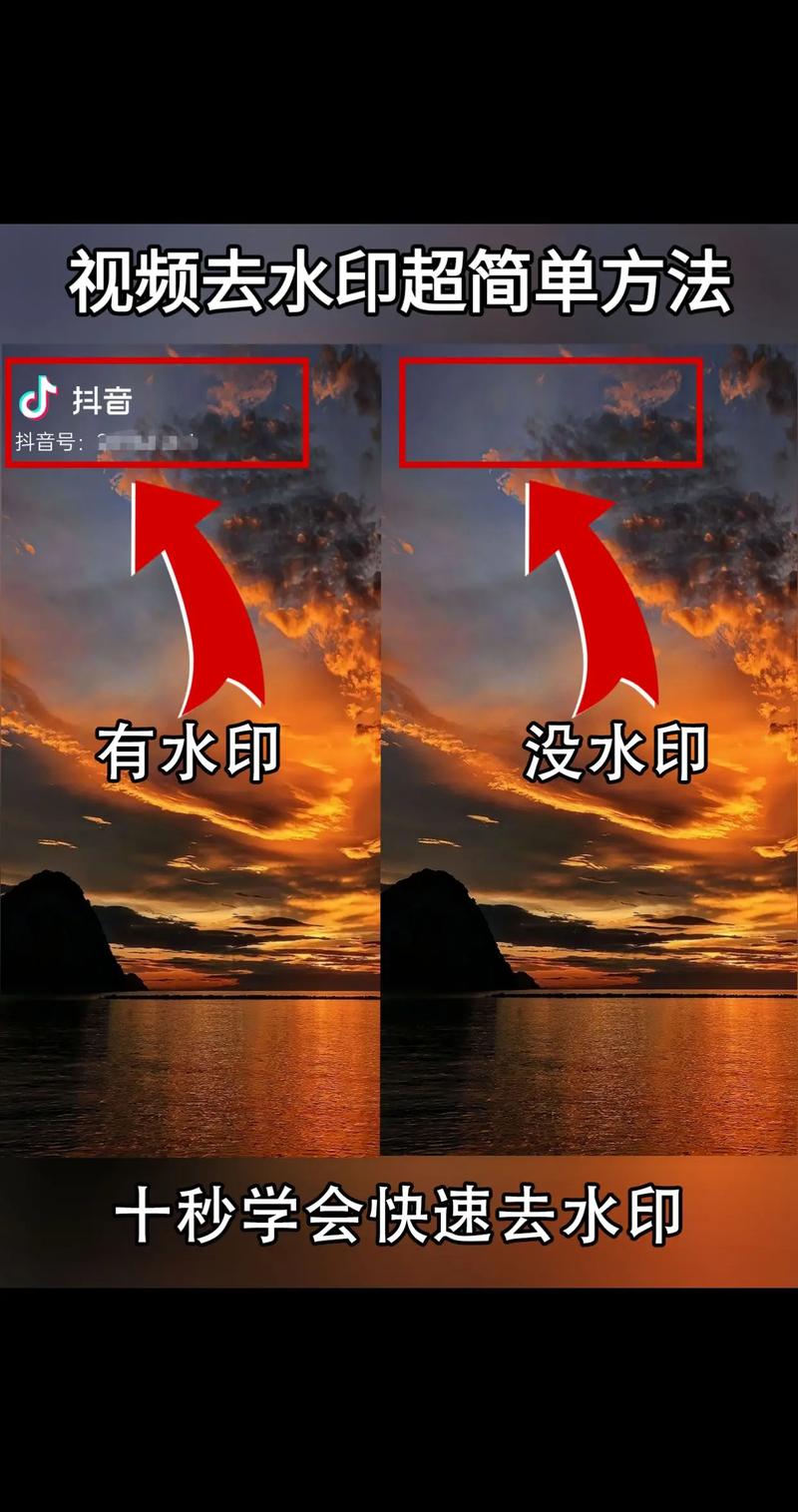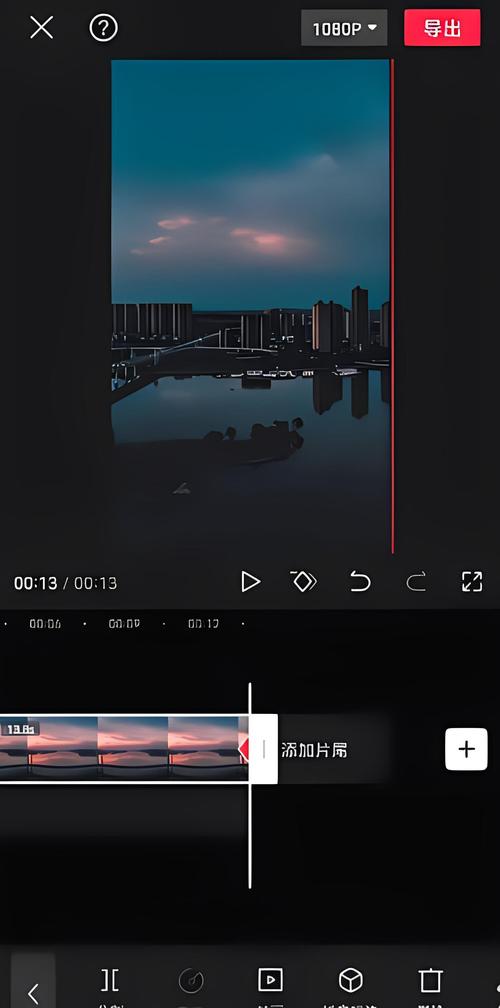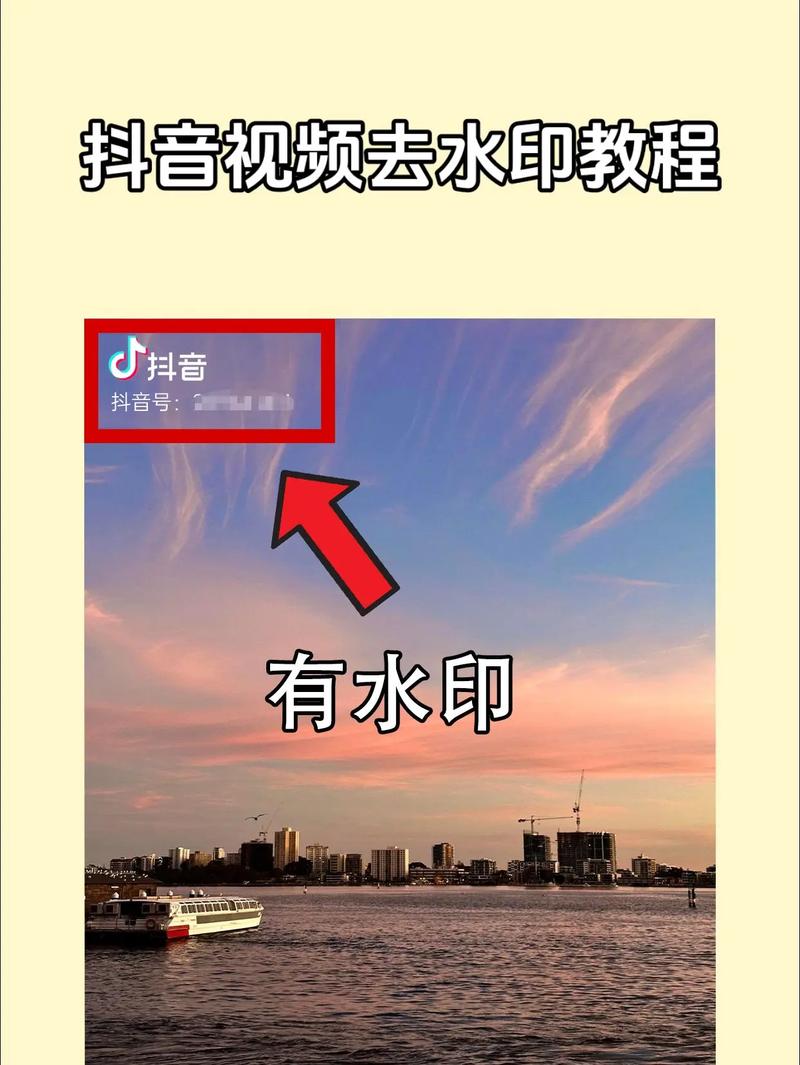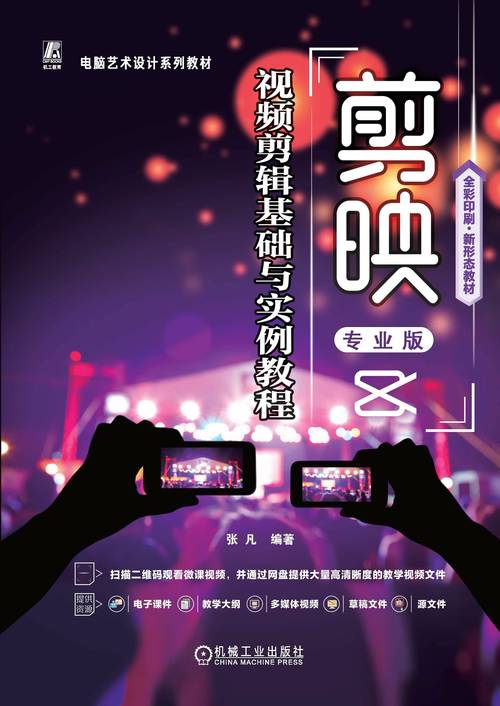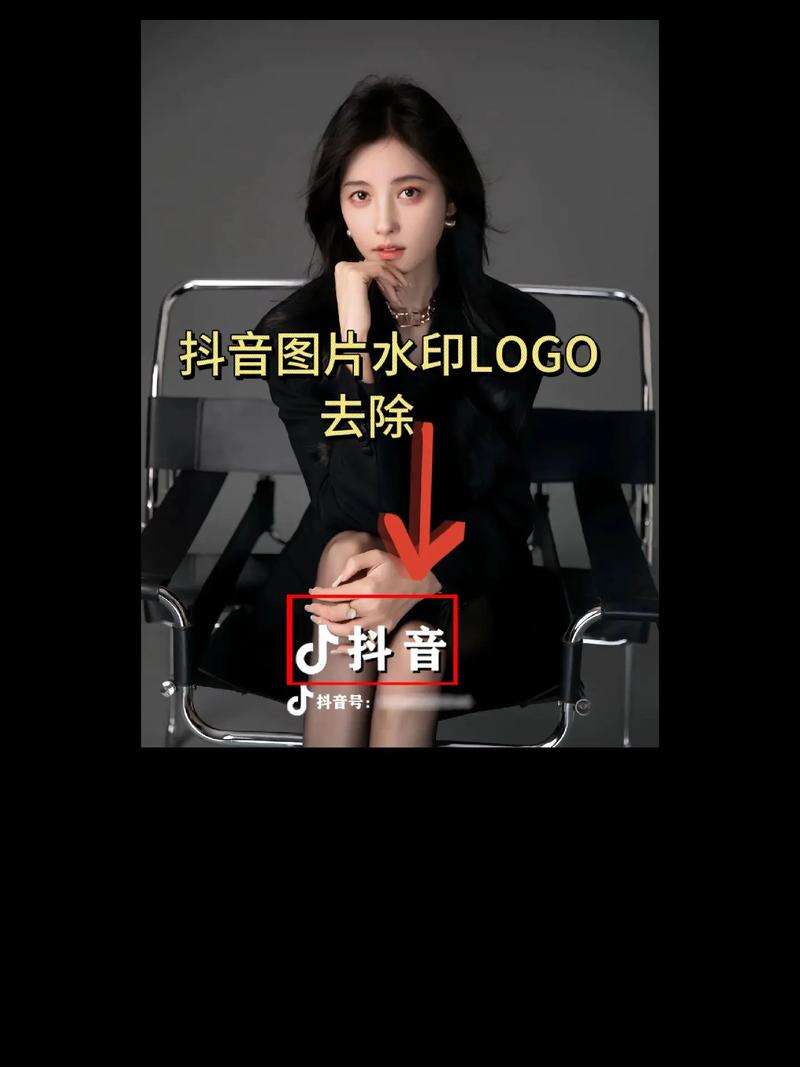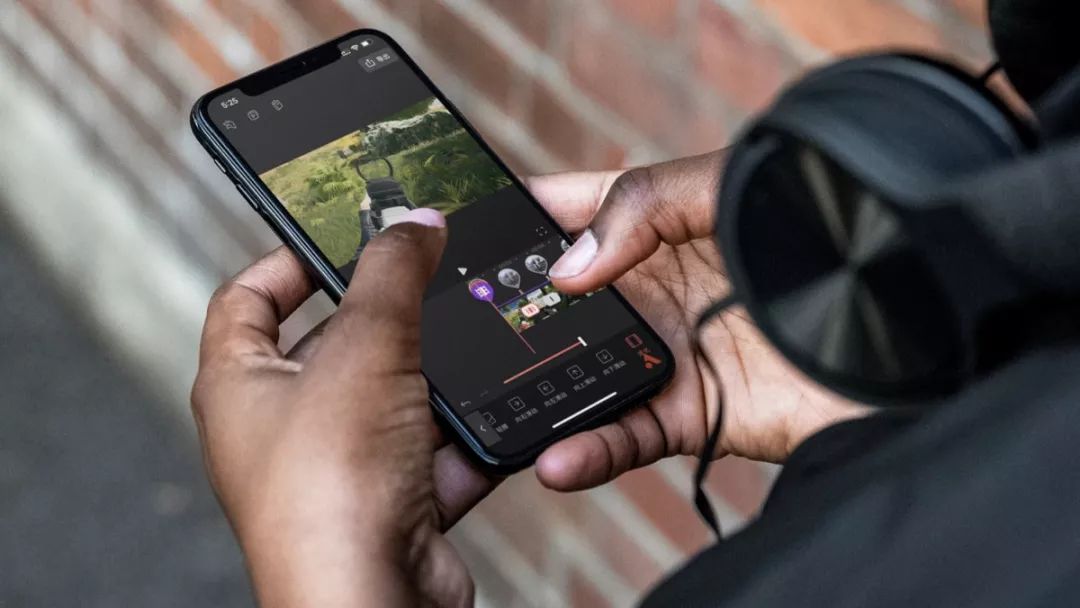视频剪辑领域,移除视频水印是众多制作者遇到的重重难关,也是他们迫切想要解决的问题。剪映,这款深受欢迎的视频剪辑工具,一旦掌握了其去水印的操作,便等同于掌握了提高工作效率的核心技巧。
剪映与视频水印问题概述
现在,不少视频都加入了水印,这些水印有的是平台用来标明版权,有的是作者自己设定的标志。在二次创作等合法操作中,这些水印常常成为障碍。比如在短视频平台上,很多用户在下载素材时都遇到了水印带来的困扰。为此,剪映提供了多种去除水印的方法,让用户能轻松剪辑视频。剪映操作简便,因此吸引了众多视频制作者。它不仅能节省时间,还能提升工作效率。
蒙版功能去水印
打开剪映,先将带水印的视频导入,步骤清晰。找到视频在时间轴上的位置,向下拉,点击“蒙版”按钮。蒙版有多种形状可选,这里选“矩形”。调整矩形蒙版至恰当尺寸和位置,确保它能完全覆盖水印。特别是对于水印很小的视频,要细心调整蒙版。这样处理后,水印被遮住,视频就不再显示水印。对于需要去除视频角落水印的短视频制作,这个方法特别有效。
这个功能的关键在于确保视频画面的全面展现。如果蒙版设置不当,可能会导致一些不应该被遮挡的部分被覆盖,比如重要人物或字幕信息。因此,在使用此方法时,必须仔细检查画面,确保没有遗漏任何错误。
裁剪功能应对水印
播放视频后,将视频拖至界面下方轨道。系统将自动显示裁剪窗口。请仔细调整进度条,精确定位水印所在。此操作需精确无误。定位水印后,调整裁剪框,确保水印不被包含。点击“确定”按钮,裁剪操作即告完成。最后,请再次检查,确保水印已完全移除。
转换长视频为短视频时,若视频边角出现水印,本方法可助您应对。但要注意,裁剪工具并非完美,过度裁剪可能导致关键画面丢失。因此,在设定裁剪范围时,务必确保画面内容的完整。
复制素材模糊效果去水印
将视频资料输入系统,再将其拖至时间轴。接着,将所需素材复制并置于上方。使用工具栏中的“矩形遮罩”功能,细致地覆盖掉水印区域。从特效库中选取“模糊”效果,根据水印的清晰程度调整模糊程度,直至水印完全不可见。
水印若放在不太显眼的地方,还可以接受。但要注意,模糊处理可能会影响视频的清晰度。因此,在使用模糊效果时,要小心调整模糊程度,以免影响视频的清晰度。
去片尾水印的设置
使用剪映软件去除视频结尾的标志很简单。先登录您的账号,然后点屏幕右上角的设置标志,找到“自动添加片尾”这个选项,并把它关闭。这样操作后,导出的视频就不会自动加上结尾的水印了。对于那些经常下载的视频,若遇到尾部有水印的情况,这个方法能帮您轻松解决问题。
注意事项汇总
使用剪映软件去除视频水印时,有几个要点要留意。操作蒙版或裁剪功能时,要确保精准,以防不小心切掉视频的关键内容,例如宣传视频中的关键信息。一旦这些信息被遮挡或误删,视频的宣传效果会大大减弱。此外,若模糊效果使用不当,也会影响视频的整体画质。
另外,若视频的水印被去除,就可能触及到版权纠纷。用户需确认自己有权对视频内容进行剪辑及传播。例如,若利用某影视公司版权的视频去除水印并从中获利,这种行为是不被允许的。
你了解剪映里有哪些实用的技巧吗?这些技巧能让我们更快地完成视频剪辑。欢迎在评论区分享你的使用心得。喜欢这篇文章的朋友,别忘了点赞和转发,给予支持。